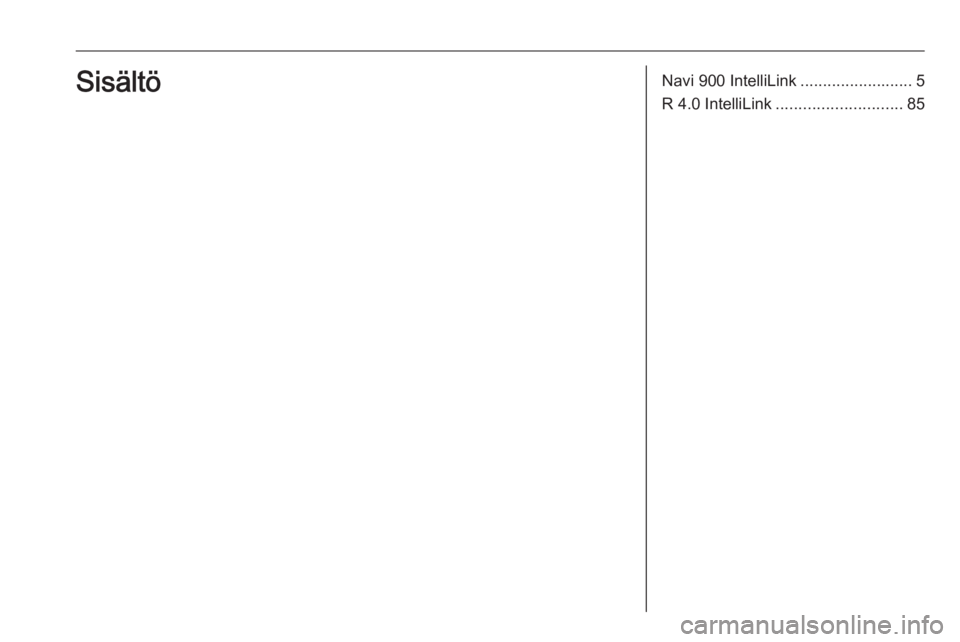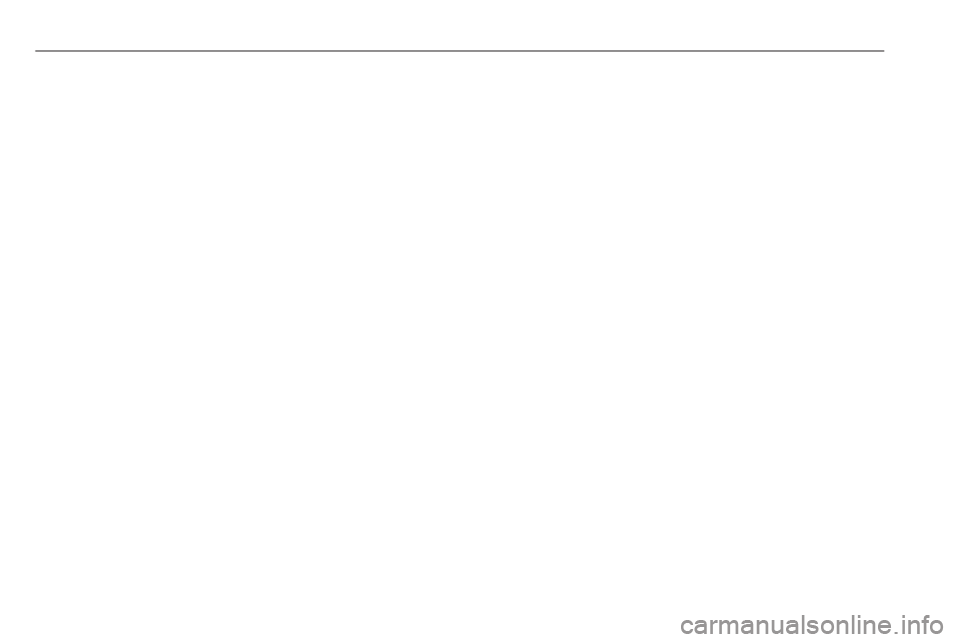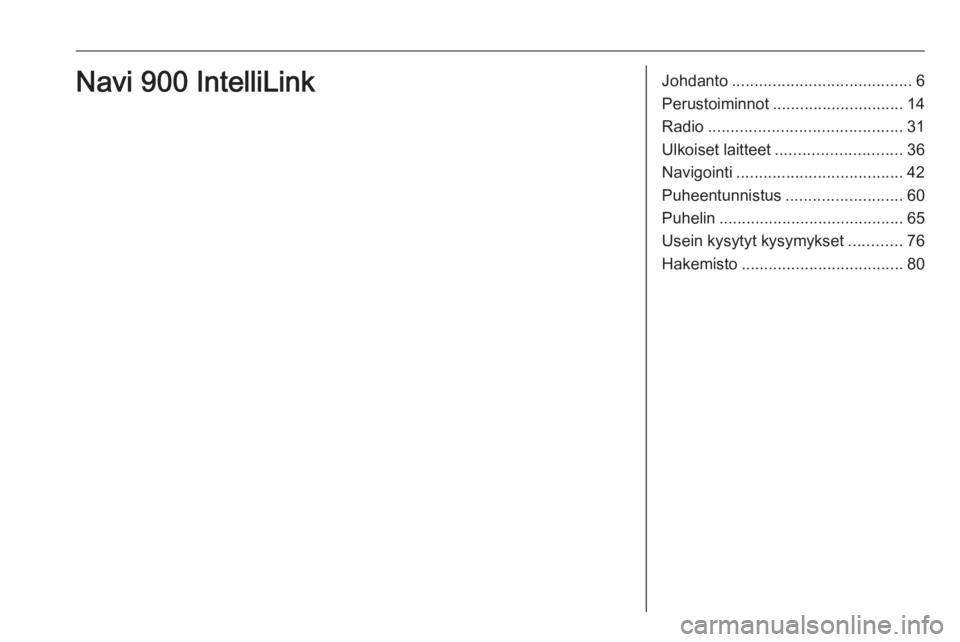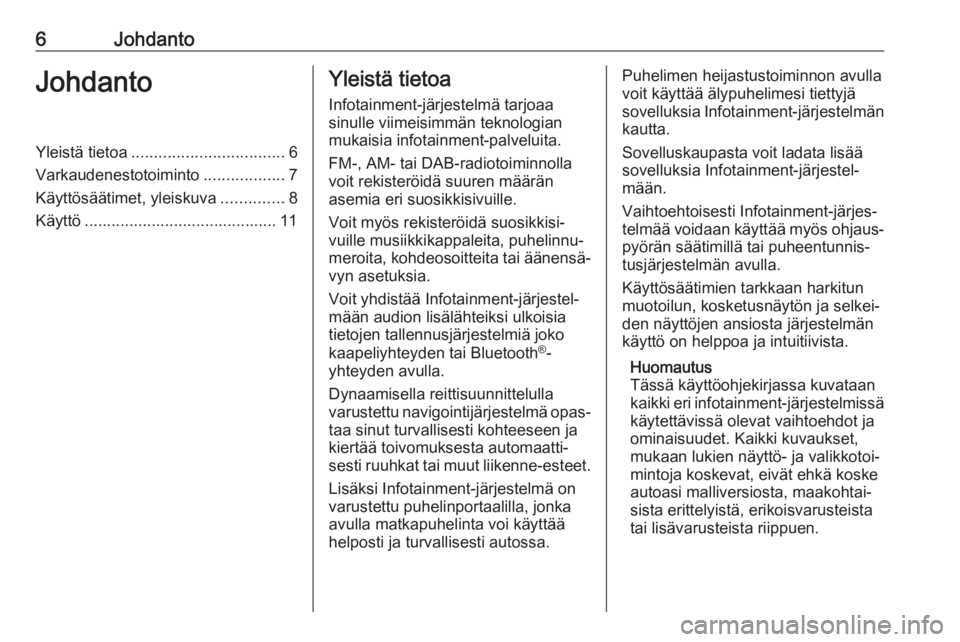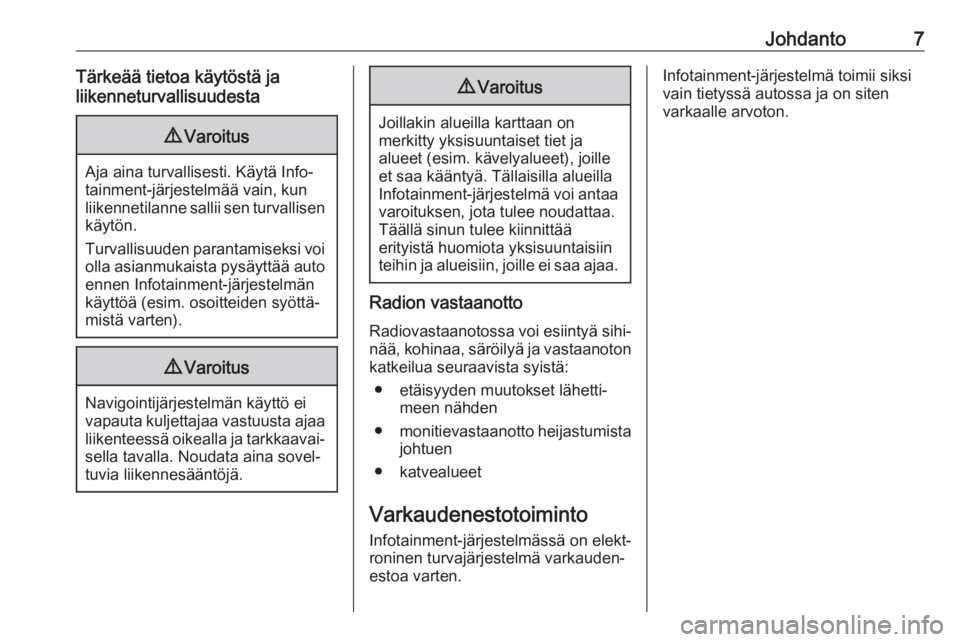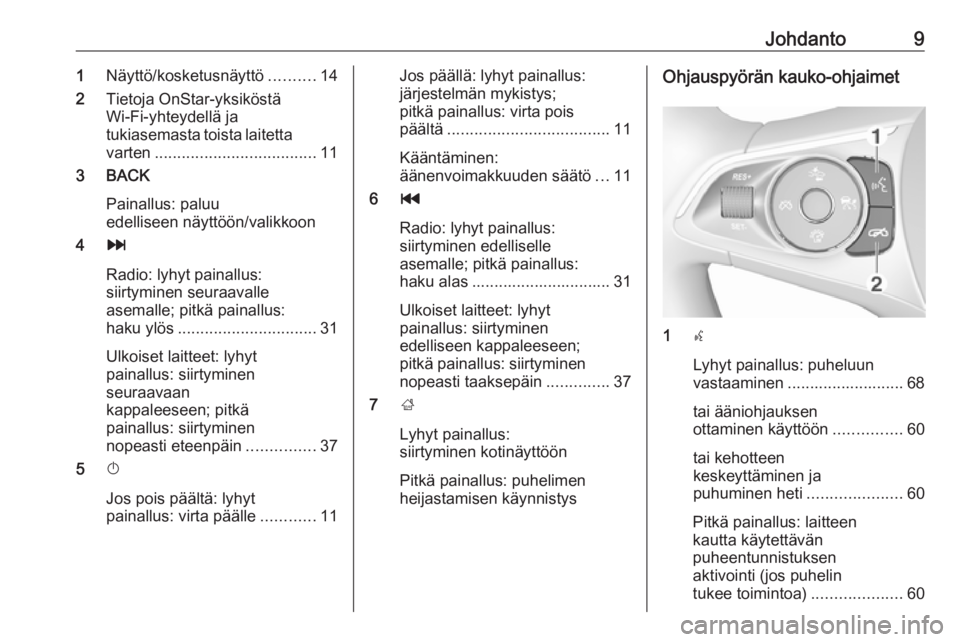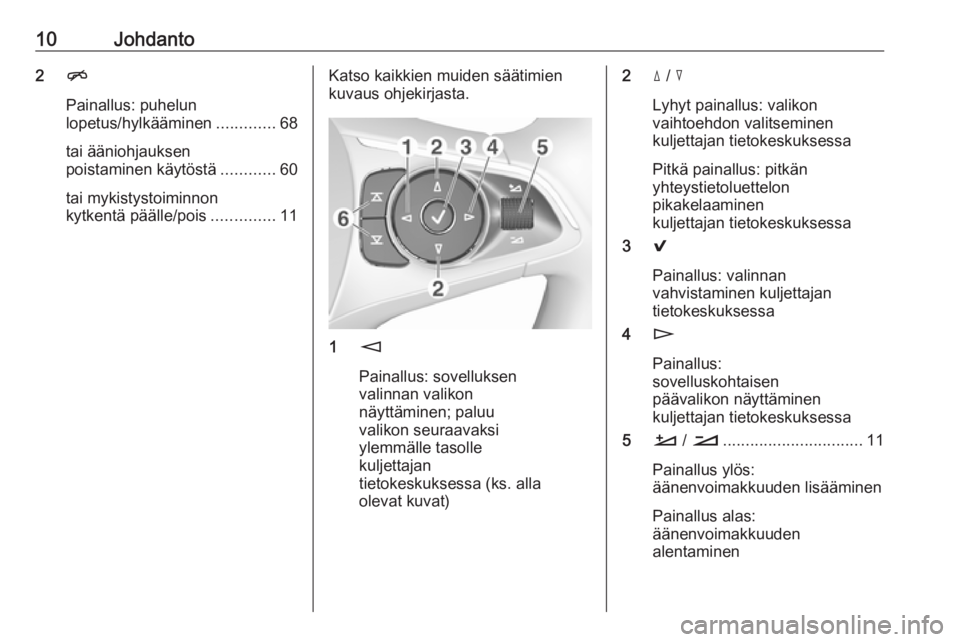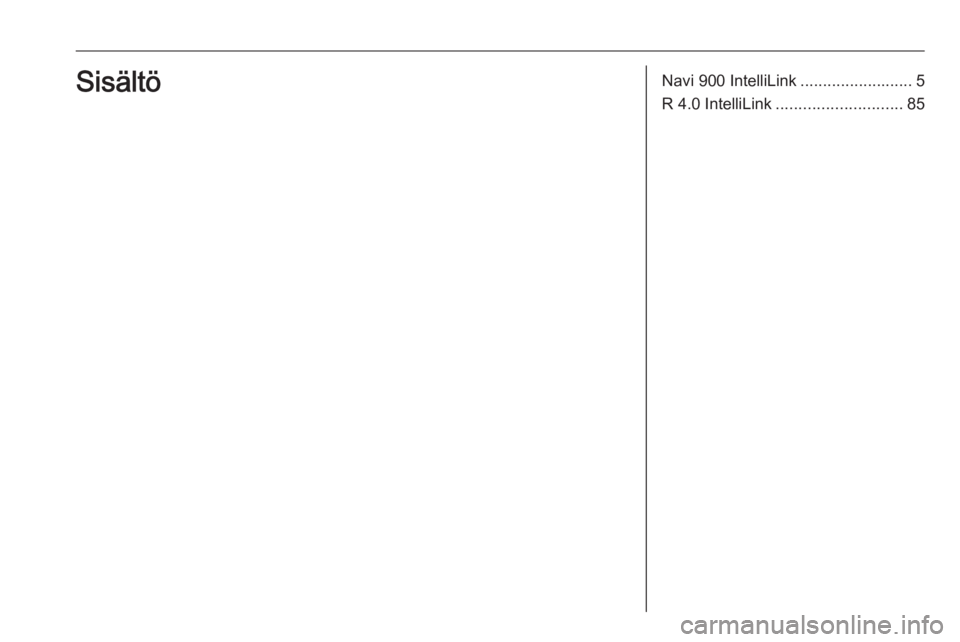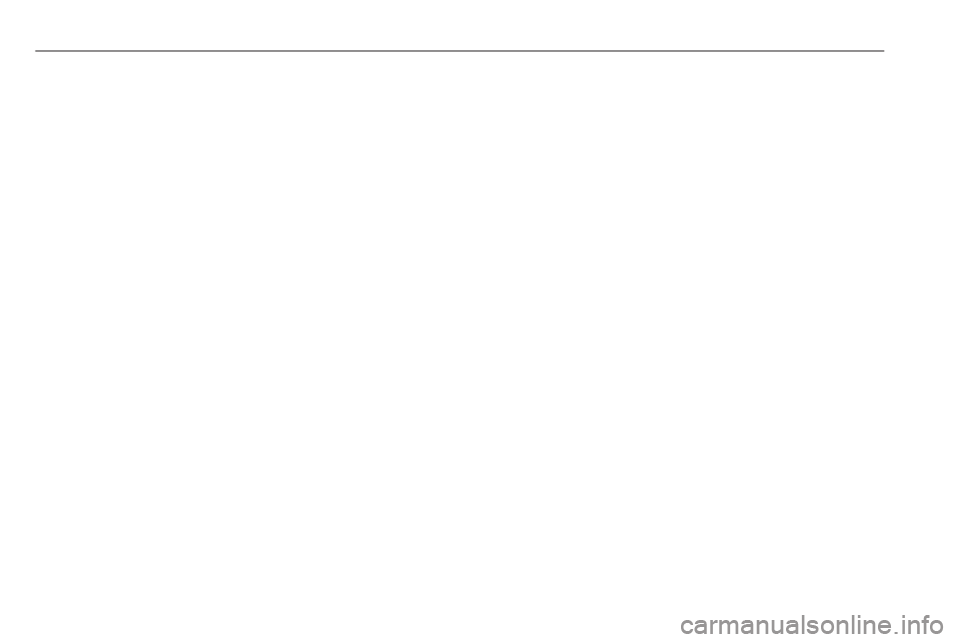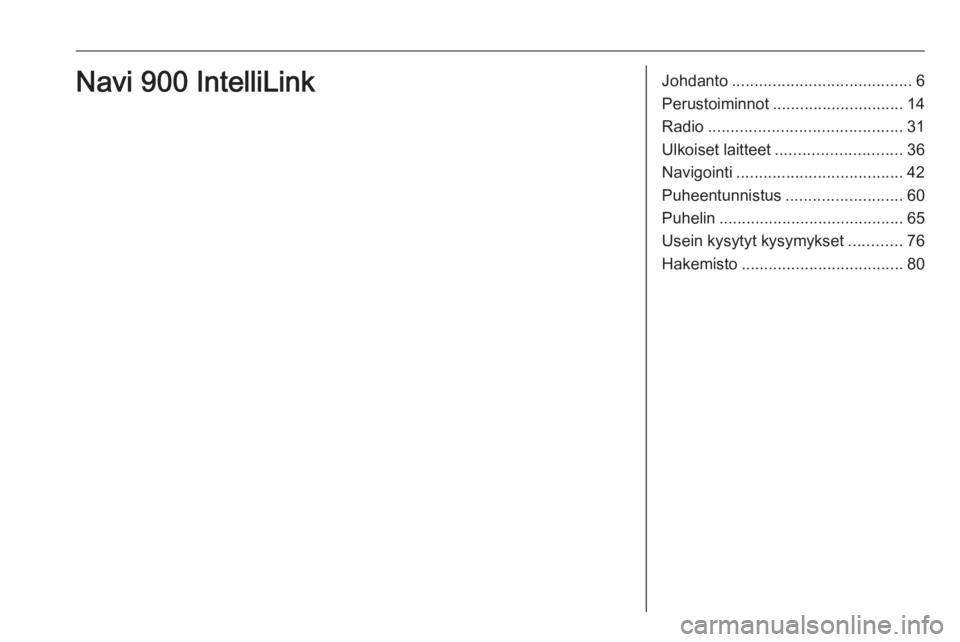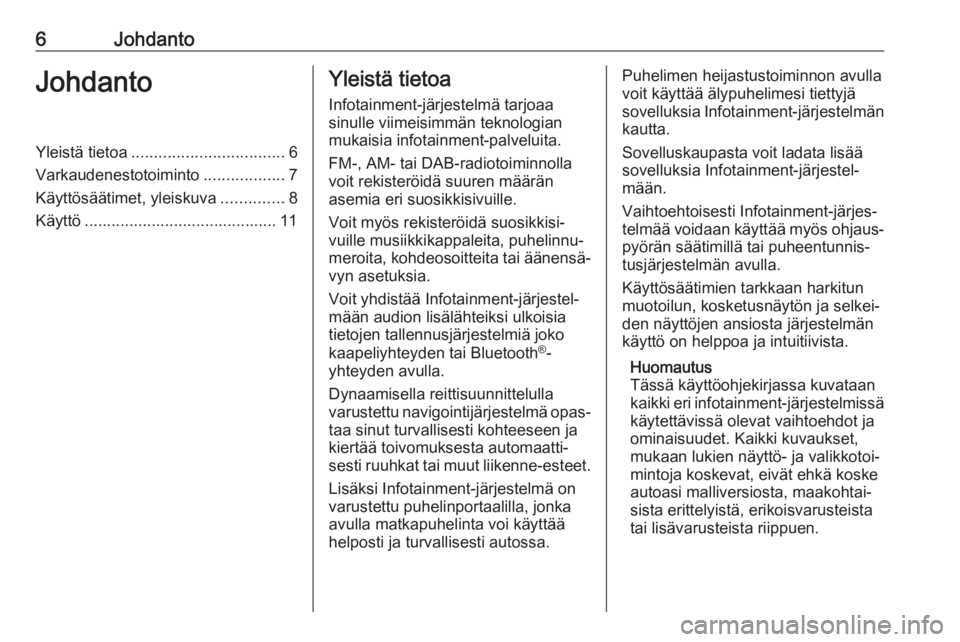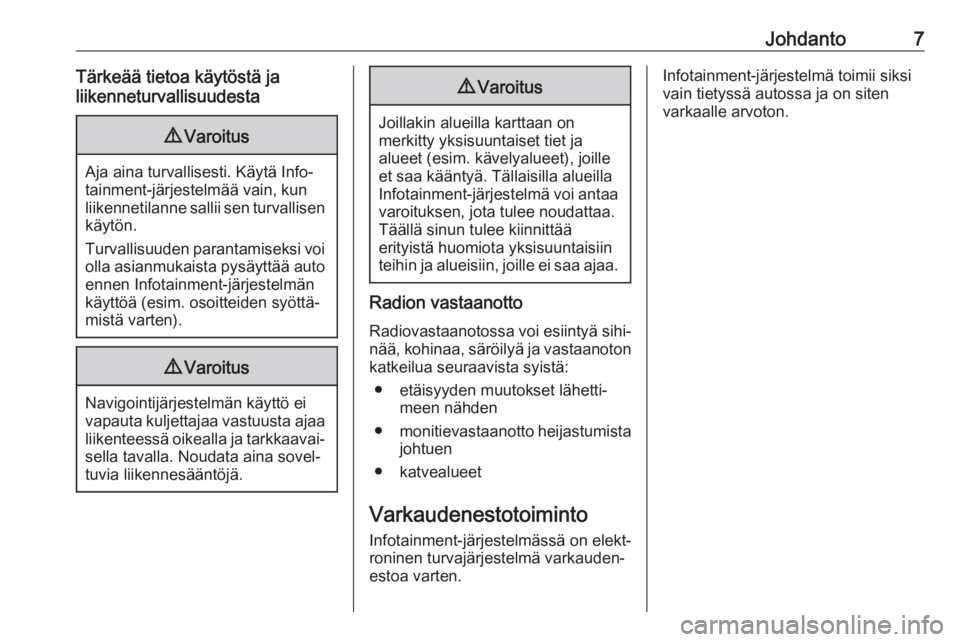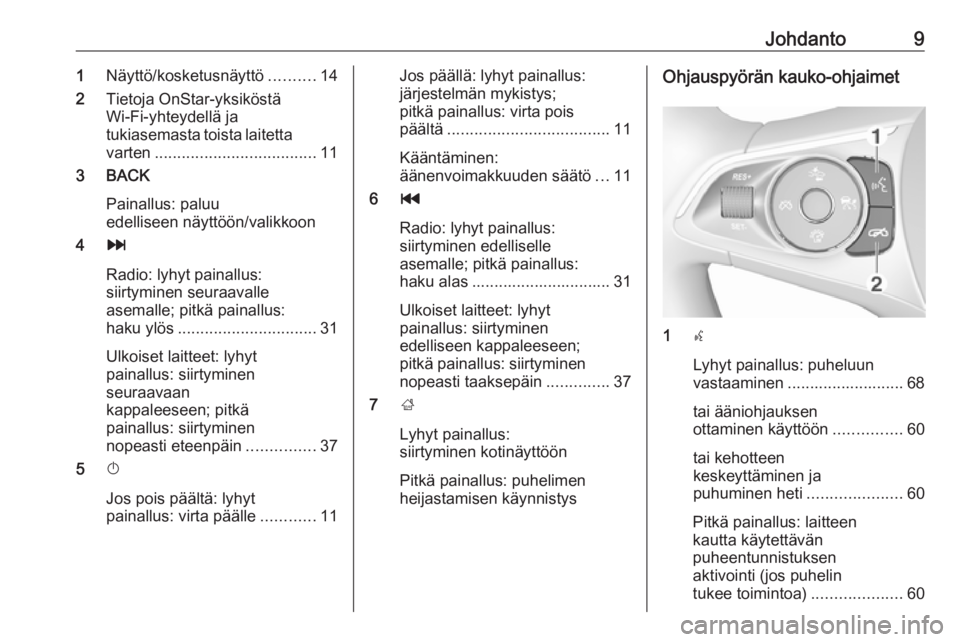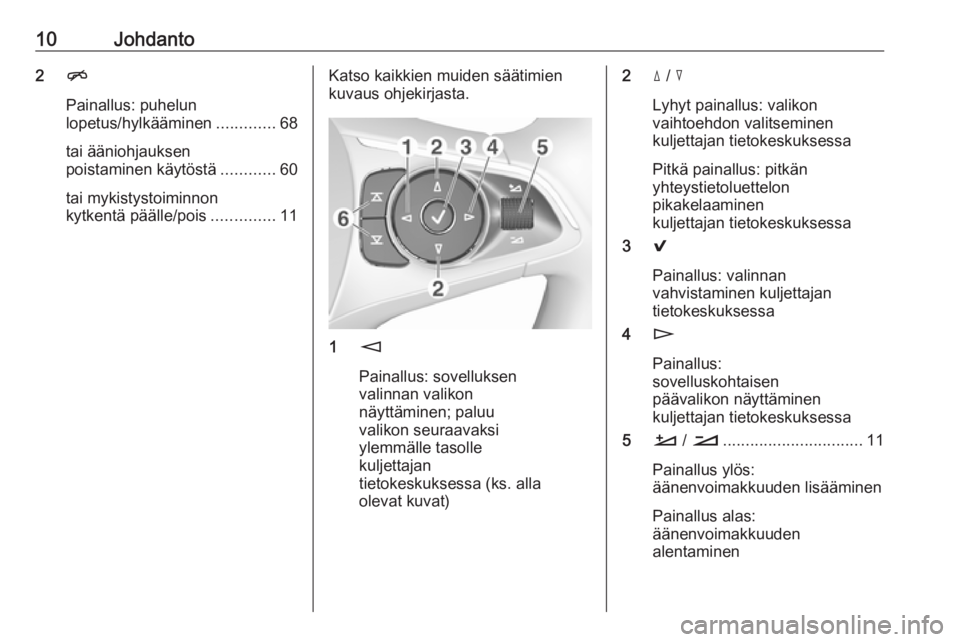OPEL INSIGNIA BREAK 2017.5 Infotainment-ohjekirja (in Finnish)
INSIGNIA BREAK 2017.5
OPEL
OPEL
https://www.carmanualsonline.info/img/37/23808/w960_23808-0.png
OPEL INSIGNIA BREAK 2017.5 Infotainment-ohjekirja (in Finnish)
Trending: reset, ECU, USB, android auto, radio, ad blue, key
Page 1 of 129
INSIGNIAInfotainment-ohjekirja
Page 2 of 129
Page 3 of 129
Navi 900 IntelliLink.........................5
R 4.0 IntelliLink ............................ 85Sisältö
Page 4 of 129
Page 5 of 129
Johdanto........................................ 6
Perustoiminnot ............................. 14
Radio ........................................... 31
Ulkoiset laitteet ............................ 36
Navigointi ..................................... 42
Puheentunnistus ..........................60
Puhelin ......................................... 65
Usein kysytyt kysymykset ............76
Hakemisto .................................... 80Navi 900 IntelliLink
Page 6 of 129
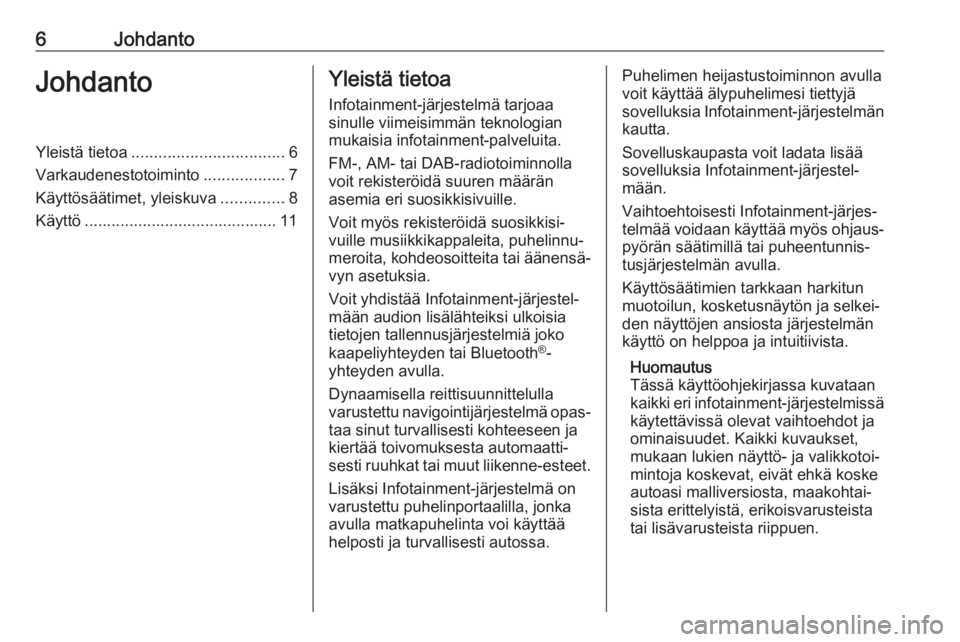
6JohdantoJohdantoYleistä tietoa.................................. 6
Varkaudenestotoiminto ..................7
Käyttösäätimet, yleiskuva ..............8
Käyttö ........................................... 11Yleistä tietoa
Infotainment-järjestelmä tarjoaa
sinulle viimeisimmän teknologian
mukaisia infotainment-palveluita.
FM-, AM- tai DAB-radiotoiminnolla
voit rekisteröidä suuren määrän
asemia eri suosikkisivuille.
Voit myös rekisteröidä suosikkisi‐
vuille musiikkikappaleita, puhelinnu‐
meroita, kohdeosoitteita tai äänensä‐
vyn asetuksia.
Voit yhdistää Infotainment-järjestel‐
mään audion lisälähteiksi ulkoisia
tietojen tallennusjärjestelmiä joko
kaapeliyhteyden tai Bluetooth ®
-
yhteyden avulla.
Dynaamisella reittisuunnittelulla
varustettu navigointijärjestelmä opas‐
taa sinut turvallisesti kohteeseen ja
kiertää toivomuksesta automaatti‐
sesti ruuhkat tai muut liikenne-esteet.
Lisäksi Infotainment-järjestelmä on
varustettu puhelinportaalilla, jonka
avulla matkapuhelinta voi käyttää
helposti ja turvallisesti autossa.Puhelimen heijastustoiminnon avulla voit käyttää älypuhelimesi tiettyjä
sovelluksia Infotainment-järjestelmän kautta.
Sovelluskaupasta voit ladata lisää sovelluksia Infotainment-järjestel‐
mään.
Vaihtoehtoisesti Infotainment-järjes‐
telmää voidaan käyttää myös ohjaus‐ pyörän säätimillä tai puheentunnis‐
tusjärjestelmän avulla.
Käyttösäätimien tarkkaan harkitun
muotoilun, kosketusnäytön ja selkei‐
den näyttöjen ansiosta järjestelmän
käyttö on helppoa ja intuitiivista.
Huomautus
Tässä käyttöohjekirjassa kuvataan
kaikki eri infotainment-järjestelmissä
käytettävissä olevat vaihtoehdot ja ominaisuudet. Kaikki kuvaukset,
mukaan lukien näyttö- ja valikkotoi‐
mintoja koskevat, eivät ehkä koske
autoasi malliversiosta, maakohtai‐
sista erittelyistä, erikoisvarusteista
tai lisävarusteista riippuen.
Page 7 of 129
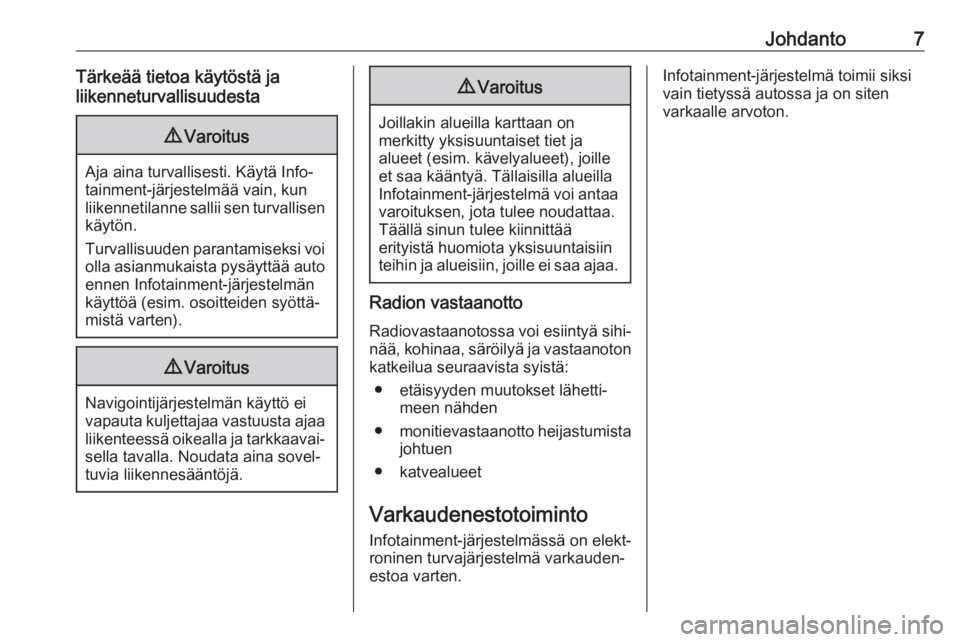
Johdanto7Tärkeää tietoa käytöstä ja
liikenneturvallisuudesta9 Varoitus
Aja aina turvallisesti. Käytä Info‐
tainment-järjestelmää vain, kun
liikennetilanne sallii sen turvallisen käytön.
Turvallisuuden parantamiseksi voi
olla asianmukaista pysäyttää auto ennen Infotainment-järjestelmän
käyttöä (esim. osoitteiden syöttä‐
mistä varten).
9 Varoitus
Navigointijärjestelmän käyttö ei
vapauta kuljettajaa vastuusta ajaa liikenteessä oikealla ja tarkkaavai‐ sella tavalla. Noudata aina sovel‐
tuvia liikennesääntöjä.
9 Varoitus
Joillakin alueilla karttaan on
merkitty yksisuuntaiset tiet ja
alueet (esim. kävelyalueet), joille
et saa kääntyä. Tällaisilla alueilla
Infotainment-järjestelmä voi antaa varoituksen, jota tulee noudattaa.
Täällä sinun tulee kiinnittää
erityistä huomiota yksisuuntaisiin
teihin ja alueisiin, joille ei saa ajaa.
Radion vastaanotto
Radiovastaanotossa voi esiintyä sihi‐
nää, kohinaa, säröilyä ja vastaanoton katkeilua seuraavista syistä:
● etäisyyden muutokset lähetti‐ meen nähden
● monitievastaanotto heijastumista
johtuen
● katvealueet
Varkaudenestotoiminto
Infotainment-järjestelmässä on elekt‐
roninen turvajärjestelmä varkauden‐
estoa varten.
Infotainment-järjestelmä toimii siksi
vain tietyssä autossa ja on siten
varkaalle arvoton.
Page 8 of 129
8JohdantoKäyttösäätimet, yleiskuva
Keskinäyttö säätimillä
Page 9 of 129
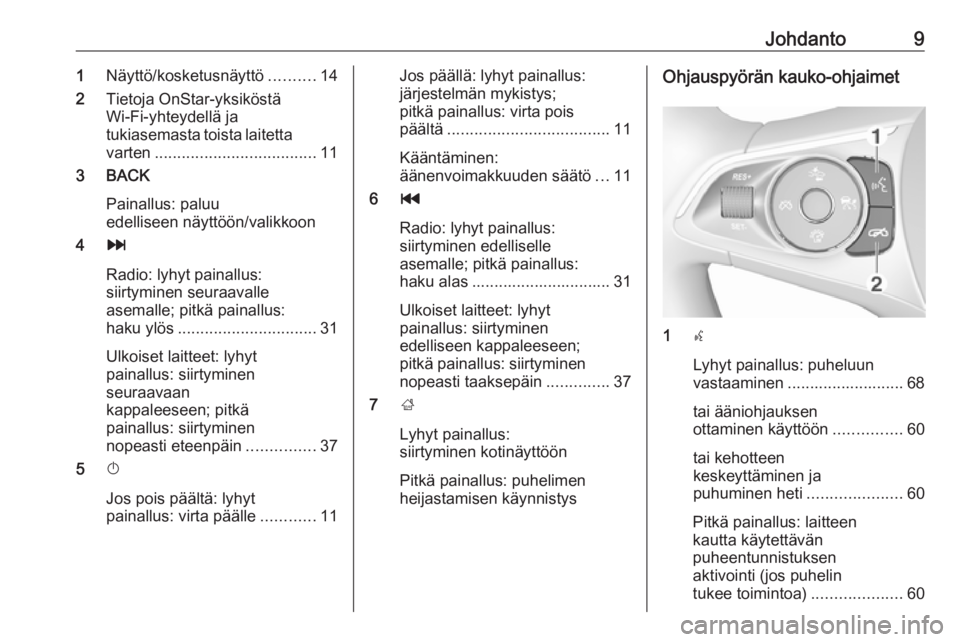
Johdanto91Näyttö/kosketusnäyttö ..........14
2 Tietoja OnStar-yksiköstä
Wi-Fi-yhteydellä ja
tukiasemasta toista laitetta
varten .................................... 11
3 BACK
Painallus: paluu
edelliseen näyttöön/valikkoon
4 v
Radio: lyhyt painallus:
siirtyminen seuraavalle
asemalle; pitkä painallus:
haku ylös ............................... 31
Ulkoiset laitteet: lyhyt
painallus: siirtyminen
seuraavaan
kappaleeseen; pitkä
painallus: siirtyminen
nopeasti eteenpäin ...............37
5 X
Jos pois päältä: lyhyt
painallus: virta päälle ............11Jos päällä: lyhyt painallus:
järjestelmän mykistys;
pitkä painallus: virta pois
päältä .................................... 11
Kääntäminen:
äänenvoimakkuuden säätö ...11
6 t
Radio: lyhyt painallus:
siirtyminen edelliselle
asemalle; pitkä painallus:
haku alas ............................... 31
Ulkoiset laitteet: lyhyt
painallus: siirtyminen
edelliseen kappaleeseen;
pitkä painallus: siirtyminen
nopeasti taaksepäin ..............37
7 ;
Lyhyt painallus:
siirtyminen kotinäyttöön
Pitkä painallus: puhelimen
heijastamisen käynnistysOhjauspyörän kauko-ohjaimet
1 s
Lyhyt painallus: puheluun
vastaaminen .......................... 68
tai ääniohjauksen
ottaminen käyttöön ...............60
tai kehotteen
keskeyttäminen ja
puhuminen heti .....................60
Pitkä painallus: laitteen
kautta käytettävän
puheentunnistuksen
aktivointi (jos puhelin
tukee toimintoa) ....................60
Page 10 of 129
10Johdanto2n
Painallus: puhelun
lopetus/hylkääminen .............68
tai ääniohjauksen
poistaminen käytöstä ............60
tai mykistystoiminnon
kytkentä päälle/pois ..............11Katso kaikkien muiden säätimien
kuvaus ohjekirjasta.
1 m
Painallus: sovelluksen
valinnan valikon
näyttäminen; paluu
valikon seuraavaksi
ylemmälle tasolle
kuljettajan
tietokeskuksessa (ks. alla
olevat kuvat)
2 d / c
Lyhyt painallus: valikon
vaihtoehdon valitseminen
kuljettajan tietokeskuksessa
Pitkä painallus: pitkän
yhteystietoluettelon
pikakelaaminen
kuljettajan tietokeskuksessa
3 9
Painallus: valinnan
vahvistaminen kuljettajan
tietokeskuksessa
4 n
Painallus:
sovelluskohtaisen
päävalikon näyttäminen
kuljettajan tietokeskuksessa
5 À / Á ............................... 11
Painallus ylös:
äänenvoimakkuuden lisääminen
Painallus alas:
äänenvoimakkuuden
alentaminen
Trending: phone, carplay, language, USB port, USB, reset, android auto